iPad用Logic Proユーザガイド
-
- Logic Proとは
- 作業領域
- 機能ボタンを操作する
- 数値を調整する
- iPad用Logic Proで編集を取り消す/やり直す
- Logic Proのサブスクリプションを開始する
- ヘルプを見つける方法
-
- アレンジの概要
-
- リージョンの概要
- リージョンを選択する
- リージョンをカット、コピー、およびペーストする
- リージョンを移動する
- リージョン間のギャップを削除する
- リージョンの再生をディレイする
- リージョンをトリムする
- リージョンをループさせる
- リージョンを繰り返す
- リージョンをミュートする
- リージョンを分割および結合する
- リージョンをストレッチする
- ノートピッチ別にMIDIリージョンを分離する
- リージョンを所定の場所にバウンスする
- オーディオリージョンのゲインを変更する
- iPad用Logic Proのトラック領域でオーディオリージョンをノーマライズする
- トラック領域でリージョンを作成する
- MIDIリージョンをSession Playerリージョンまたはパターンリージョンに変換する
- iPad用Logic ProでMIDIリージョンをSession Playerリージョンで置き換える
- リージョン名を変更する
- リージョンのカラーを変更する
- リージョンを削除する
- オーディオリージョンにフェードを作成する
- Stem Splitterを使ってボーカルや楽器のステムを抽出する
- フェーダーを使ってミキシング機能にアクセスする
- 著作権
iPad用Logic ProのES Eのオシレータパラメータ
ES Eのオシレータで生成された波形が、シンセサイザーエンジンのほかの部分に送信されて、処理や操作が行われます。
ES Eのオシレータパラメータには、LFO(低周波オシレータ: Low Frequency Oscillator)が含まれます。LFOは、ES E波形の変調に使用される周期波形を、生成します。
LFOの動作と効果は、ノコギリ波とパルス波のどちらを選択するかによって異なります。
「Wave」をノコギリ波に設定すると、波形の周波数が変調され、LFOの速度や強度に応じてビブラートやサイレンの効果が現れます。
「Wave」をパルス波に設定すると、波形のパルス幅が変調されるパルス幅変調(PWM)になります。
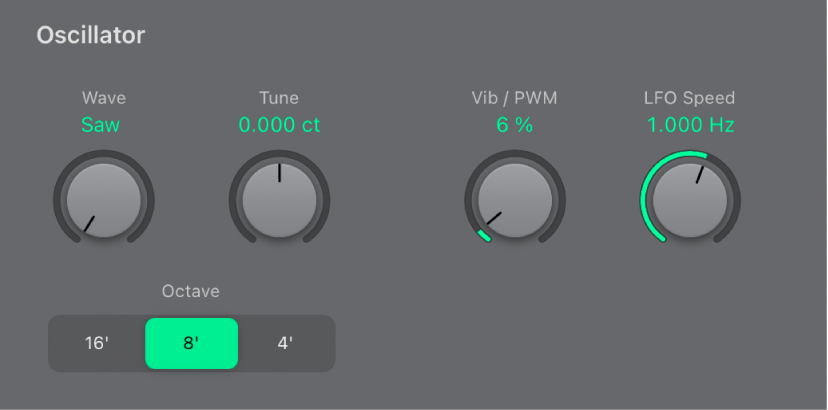
オシレータパラメータ
「Wave」ノブ/フィールド: オシレータの波形を選択します。この波形により、トーンの基本カラーが決まります。「Wave」パラメータのノブを左端に合わせると、ノコギリ波を出力します。これ以外の範囲ではパルス波を出力し、「Wave」パラメータの位置によって平均パルス幅が決まります。
「Tune」ノブ/フィールド: 音源のサウンドをセント単位でチューニングします。1セントは半音の1/100に相当します。
「Octave」ボタン: タップすると、ピッチをオクターブ単位で切り替えます(上下にトランスポーズします)。最も低い設定は16フィート、最も高い設定は4フィートです。オクターブを測るフィートという単位は、パイプオルガンの管長に由来します。パイプが長くて太いほど、深い響きの音が出るようになっています。
LFOパラメータ
「Vib / PWM」ノブ/フィールド: LFOモジュレーションの強さを設定します。
「LFO Speed」ノブ/フィールド: LFOモジュレーションの周波数を設定します。
注記: パルス幅を非常に小さくすると、ぶつぶつと中断されるような音になってしまいます。このため、「PWM」の設定には注意が必要です。「Wave」パラメータを12時の方向に設定して50 %の矩形波にすると、変調幅が最大になります。